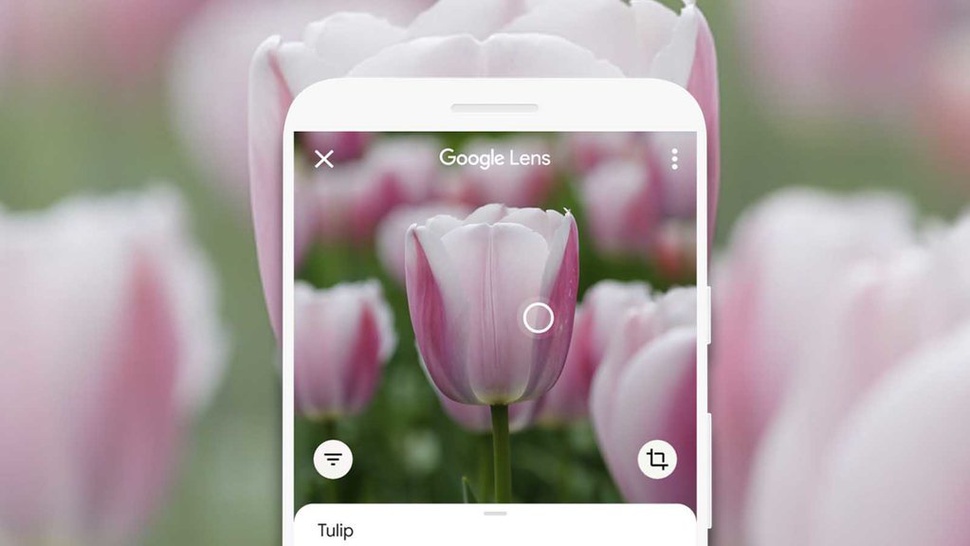tirto.id - Sejak diluncurkan pertama kali pada 2017, aplikasi pintar Google Lens kian populer. Awalnya, ia merupakan aplikasi tersendiri, namun kini sudah menjadi aplikasi bawaan standar gawai bersistem operasi Android.
Google Lens bekerja dengan memudahkan pengguna mengenali objek hanya dengan mengarahkan lensa kamera ke objek yang diinginkan.
Tidak hanya itu, berkat teknologi kecerdasan buatan (artificial intelligence) yang dikembangkan Google, aplikasi Google Lens juga membantu mengenali konteks tempat objek itu diidentifikasi.
Sebagaimana dilansir Digital Trends, misalnya, jika pengguna mengarahkan kamera ke objek bunga, Google Lens tidak hanya akan mengidentifikasi jenis dan nama bunga itu, tetapi juga memberikan informasi lainnya, seperti letak toko bunga di daerah Anda.
Selain itu, Google Lens juga dapat memindai kode QR, menyalin teks tertulis, dan bahkan menerjemahkan dokumen langsung dari bahasa lain.
Google Lens bekerja paling baik untuk mengidentifikasi teks, bangunan terkenal, poster film, seni album, dan banyak lagi. Google Lens juga dapat menampilkan ulasan, akun media sosial, dan informasi bisnis, misalnya, ketika diarahkan ke tenda sebuah toko yang sudah masuk jangkauan Google.
Demikian juga ketika diarahkan ke kartu nama, maka Google Lens memungkinkan pengguna menyimpan orang tersebut ke dalam kontak, serta mengisi semua detail di kartu nama di kontak gawai pengguna.
Berikut sejumlah fitur Google Lens yang dapat diakses pengguna:
1. Menyalin teks ke perangkat secara digital
Google Lens dapat digunakan untuk menyalin secara cepat isi teks di dalam buku, catatan, atau dokumen lain, hanya dengan mengarahkan kamera Google Lens ke teks tersebut. Hal ini, tentu saja, akan mempersingkat waktu untuk menyelesaikan pekerjaan Anda.
Ketika ingin menggunakan Google Lens, Anda dapat mengeklik “salin ke komputer” untuk menempelkannya dengan cepat di gawai yang terkoneksi dengan Chrome.
Menyalin catatan atau tulisan tangan ini dapat dikerjakan dengan mudah, namun dengan syarat tulisan tangannya haruslah rapi sehingga dapat dideteksi kamera Google Lens.
2. Memberikan informasi baru dengan cepat
Apabila Anda sedang membaca teks dan menemukan sebuah kata atau frasa yang tidak dipahami, Google Lens dapat membantu Anda untuk memahaminya.
Pilih kata atau frasa yang tidak Anda pahami, lalu arahkan kamera Google Lens, maka ia akan menyuguhkan informasi terkait hal tersebut dengan cepat dan membantu pemahaman pengguna.
3. Mengenali objek
Google Lens dapat mengenali objek, menganalisa foto, dan memperoleh informasi terkait objek yang diinginkan pengguna. Bagaimana cara mengoperasikan Google Lens, berikut caranya sebagaimana dilansir laman Google Support:
- Buka buka aplikasi Google Foto (Google Photos) atau aplikasi foto standar
- Pilih foto
- Ketuk Google Lens atau ikon Google Lens
- Arahkan kamera ke objek yang diinginkan, maka secara otomatis Google Lens akan menampilkan informasi mengenai objek tersebut.
Google Lens juga bisa dibuka melalui Google Assistant. Jika sudah terbuka, ketuk ikon kompas di sisi kanan bawah untuk membuka menu "Explore". Kemudian, klik ikon Google Lens yang berbentuk kamera kecil di sebelah kiri mikrofon untuk membuka layar jendela bidik lensa.
Kemudian, arahkan kamera ke objek yang ingin diidentifikasi, lalu ketuk bagian atasnya. Namun, jika tidak melihat ikon Google Lens, pastikan Anda telah mengunduh aplikasi dari Play Store.
Ketika menggunakan Google Lens dan keadaannya terlalu gelap, pengguna dapat mengetuk ikon lampu di kiri atas untuk mengaktifkan flash atau lampu pada gawai pintar. Pengguna juga dapat menggunakan Google Lens pada gambar yang telah diambil dengan mengetuk ikon galeri di kanan atas.
Jika gawai Anda belum memiliki Google Lens sebagai aplikasi bawaannya, Anda dapat mengunduh aplikasi tersebut melalui Google Play Store pada perangkat Android atau Apple Store pada perangkat iOS.
Penulis: Abdul Hadi
Editor: Alexander Haryanto